Veröffentlichung meiner Websites + Marketing-Website rückgängig machen
Ob Sie zufällig auf Veröffentlichen geklickt haben oder einfach Ihre Meinung geändert haben, durch das Rückgängigmachen der Veröffentlichung Ihrer Seite ändern sich das, was den Benutzern unter „In Kürze verfügbar“ angezeigt wird, und das Bild in Ihrer Kopfzeile. Sie können dann immer noch am Rest Ihrer Website im Hintergrund arbeiten, bis Sie zu einer erneuten Veröffentlichung bereit sind. Wenn Ihre Website bereits veröffentlicht wurde, werden neue Änderungen erst nach einer erneuten Veröffentlichung sichtbar.
- Gehen Sie zu Ihrer GoDaddy-Produktseite.
- Scrollen Sie nach unten, erweitern Sie Websites + Marketing und wählen Sie neben Ihrer Website die Option Verwalten .
- Wählen Sie Website bearbeiten oder Site bearbeiten aus, um den Homepage-Baukasten zu öffnen.
- Wählen Sie Einstellungen.
- Wählen Sie Veröffentlichung rückgängig machen.
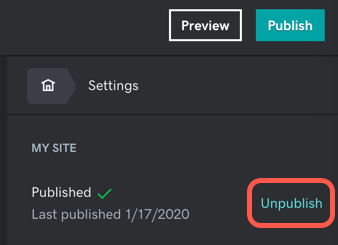
- Bestätigen Sie, dass Sie die Veröffentlichung Ihrer Website rückgängig machen möchten, und bestätigen Sie anschließend den abgeschlossenen Vorgang.
Ähnliche Schritte
Weitere Informationen
Wenn Sie mehr Kontrolle darüber haben wollen, was Kundinnen und Kunden sehen, während die Veröffentlichung Ihrer Website rückgängig gemacht wird, erwägen Sie die Erstellung einer angepassten Front- oder Landingpage oder die Umleitung Ihrer Domain auf eine andere Website (z. B. zu einem Profil oder einer Seite in den sozialen Netzwerken).
Option 1: Eine Front- oder Landingpage erstellen und den Rest ausblenden
Eine einseitige Website funktioniert hervorragend für viele Businesses. Sie benötigen dazu lediglich den Namen Ihres Business, ein hochwertiges Hintergrundbild und Kontaktdaten (E-Mail, Telefonnummer oder Anschrift).
Dies ist die beste Option, weil Sie Ihnen bei der Suchmaschinenoptimierung (SEO) hilft. Sie möchten keine Rückschritte bei der SEO machen, und die Indexierung einer neuen Website kann einige Wochen dauern. (Erfahren Sie mehr über Website-Indexierung und SEO.)
- Ändern Sie Ihre Startseite so, dass Sie dort etwas präsentieren können, wie z. B. Ihren Business-Namen und Ihre Kontaktdaten. Wenn Sie ein saisonales Business betreiben oder sich die anderen Seiten noch in der Entstehung befinden, können Sie etwa Folgendes mitteilen: „Wir machen eine Winterpause ... bis zum nächsten Frühjahr!“
- Ihre neue Startseite ist das, was Ihre Zielgruppe jetzt sieht. Wie arbeiten Sie daher an der Gestaltung Ihrer zukünftigen Homepage? Denken Sie daran, dass Sie einen Bereich auf eine andere Seite verschieben können.
- Erstellen Sie eine neue Seite, nennen Sie sie „Provisorische Startseite“ oder so ähnlich, und verschieben Sie dorthin Ihre Arbeit.
- Befolgen Sie die übrigen nachstehenden Anweisungen. Wenn Sie fertig und bereit für die Veröffentlichung sind, können Sie alles wieder zurückverschieben.
- Blenden Sie Seiten aus, indem Sie die Seiteneinstellungen Ihrer restlichen Seiten ändern.
- Wenn Sie fertig und bereit zur Veröffentlichung sind, ändern Sie die Seiteneinstellungen zurück und blenden Sie Ihre Seiten wieder ein.
Option 2: Ihre Domain auf eine andere Website zeigen lassen
Dies wird auch als Umleitung oder Weiterleitung Ihrer Domain bezeichnet. Sie können Besucher Ihrer URL immer zu einer anderen URL schicken.
Möglicherweise verweist Ihre URL auf Ihr Unternehmensprofil bei Google oder eine Website in einem sozialen Netzwerk(z. B. Facebook-Seite oder Instagram-Profil).
Es dauert 24 – 48 Stunden, bis die Domain-Weiterleitung wirksam (bzw. deaktiviert) wird.
- Leiten Sie Ihre Domain vorübergehend an Ihre Business-Website oder eine andere Website weiter.
- Arbeiten Sie an Ihrer Website in Websites + Marketing, wie Sie es normalerweise tun würden.
- Wenn Sie fertig und für den Launch bereit sind, veröffentlichen Sie Ihre Website und beenden Sie Ihre Domain-Weiterleitung.
Weitere Informationen
- Wenn Sie unsicher sind, was Ihre aktuelle Website angeht, finden Sie im Leitfaden So bauen Sie eine Website weitere Tipps.